在下载一项必要更新时出错了怎么办?苹果更新下载出错怎么回事?
在下载一项必要更新时出错了怎么办?
一、检查网络连接
在下载更新程序时,首先需要检查自己的网络连接是否正常。如果网络连接不稳定或者断开连接,就会导致下载必要更新程序出现错误。此时需要重新连接网络或者更换网络环境,

二、关闭杀毒软件和防火墙
有时候杀毒软件或者防火墙会误判下载更新程序为病毒或者恶意软件,从而拦截下载。此时需要关闭杀毒软件和防火墙,
三、清空浏览器缓存
浏览器缓存过多也会导致下载更新程序出现错误。此时需要清空浏览器缓存,具体清空方法如下
1.打开浏览器,点击浏览器右上角的设置按钮。
2.在弹出的菜单中选择更多工具,然后点击清除浏览数据。
3.在弹出的清除浏览数据窗口中选择全部时间,勾选缓存图像和文件和Cookie和其他网站数据,然后点击清除数据按钮。
四、更换下载源
有时候下载更新程序的源服务器会出现故障或者网络延迟过高,从而导致下载失败。此时需要更换下载源,选择其他可用的下载源重新下载即可。
五、重启电脑
有时候电脑长时间运行会导致系统出现问题,从而导致下载更新程序出现错误。此时需要重启电脑
苹果更新下载出错怎么回事?
1. 检查网络连接
此类更新失败问题通常是由于网络原因导致的,你首先应该确保iPhone连接的WiFi网络稳定。
如果仍然看到此类错误提示,可以尝试连接到其他可用的WiFi网络来更新设备。
2. 稍等片刻后重试
当苹果发布新的iOS更新时,全球数百万用户都会尝试更新,从而导致苹果服务器崩溃。
如果你在第一次尝试更新iPhone时看到此错误提示,建议你等待几个小时后再尝试更新设备。
3. 查看iPhone存储空间
如果iPhone或iPad存储空间不够用或者将满,也会导致iOS更新失败。
在这种情况下,你可以前往【设置】-【通用】-【iPhone储存空间】查看设备的可用存储空间。
4. 尝试移除更新后重新安装
如果iPhone网络连接良好,且设备有足够的可用空间,你可以尝试移除更新然后重新安装。
前往【iPhone储存空间】,在App列表中找到iOS更新,轻点更新,然后选择【删除更新】。
之后,前往【设置】-【通用】-【软件更新】,重新下载并安装最新的iOS版本。
5. 通过电脑更新设备
如果你无法在iPhone或iPad上直接安装更新,可以通过电脑进行更新。以下是具体操作步骤:
使用USB数据线将iPhone或iPad连接到电脑,然后打开iTunes。
等待iTunes检测到连接的设备。单击【摘要】,然后选择【更新】。
iTunes将检测是否存在新的更新,并将新的iOS系统安装到设备。

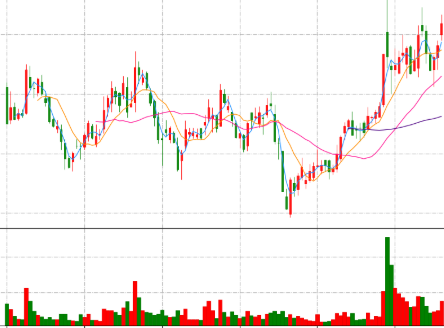





















 营业执照公示信息
营业执照公示信息